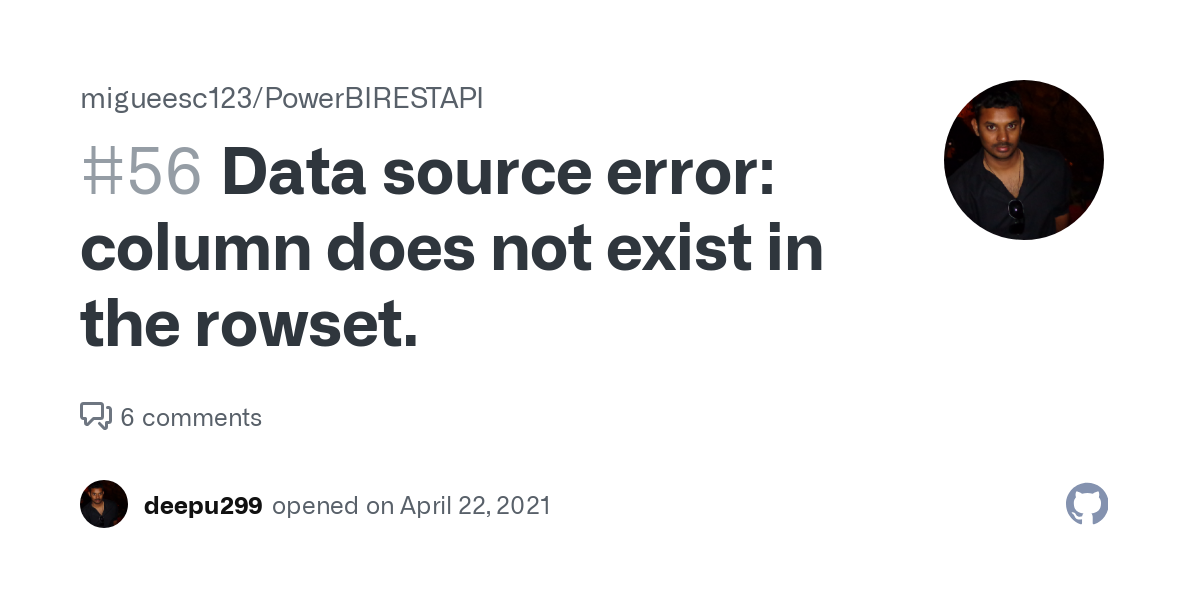Błąd odświeżania Power BI "Column does not exist in the rowset" jest frustrujący. Może się pojawić podczas próby odświeżenia danych w raporcie.
Co to znaczy?
Błąd ten oznacza, że Power BI szuka kolumny, której nie może znaleźć. Ta kolumna była obecna wcześniej, ale teraz jej brakuje w źródle danych.
Problem ten występuje często po zmianach w bazie danych lub pliku Excel.
Kroki rozwiązywania problemu
Zacznijmy od sprawdzenia źródła danych. To pierwszy krok do zidentyfikowania problemu.
1. Sprawdź źródło danych
Upewnij się, że kolumna, której brakuje, nadal istnieje w bazie danych lub pliku. Sprawdź nazwę kolumny. Czasem wystarczy literówka.
Przykład: Jeśli Power BI szuka kolumny o nazwie "Sales_Amount", a kolumna została zmieniona na "SalesAmount", błąd jest gwarantowany.
Inny przykład: Ktoś usunął kolumnę "Customer_ID" z tabeli w bazie danych. Teraz Power BI nie może jej znaleźć.
2. Zweryfikuj zapytanie Power Query
Power Query to potężne narzędzie. Używane jest do pobierania i transformowania danych. Błąd może leżeć tutaj.
Otwórz edytor Power Query w Power BI Desktop. Przejdź do zakładki "Widok" i kliknij "Edytor zapytań".
Sprawdź każdy krok w zapytaniu. Szukaj kroków, które odnoszą się do brakującej kolumny. Może krok usuwa kolumnę, albo filtruje dane tak, że kolumna nie jest już dostępna.
Przykład: Krok "Removed Columns" usuwa kolumnę "Product_Category". Sprawdź, czy usunięcie było zamierzone.
3. Sprawdź relacje
Relacje między tabelami są kluczowe. Jeśli relacja opiera się na brakującej kolumnie, odświeżanie zawiedzie.
Przejdź do widoku relacji w Power BI Desktop (Model). Sprawdź relacje, które wykorzystują kolumnę, która powoduje błąd.
Przykład: Relacja między tabelą "Orders" i "Customers" opiera się na kolumnie "Customer_ID". Jeśli "Customer_ID" brakuje w tabeli "Customers", relacja jest zerwana.
4. Sprawdź typy danych
Niezgodność typów danych może prowadzić do błędów. Upewnij się, że typ danych kolumny w Power BI zgadza się z typem danych w źródle.
Przykład: Kolumna "Order_Date" w bazie danych jest typu date. W Power BI jest ustawiona jako text. Może to prowadzić do błędów podczas odświeżania.
5. Użyj funkcji try...otherwise
Funkcja try...otherwise pozwala obsłużyć potencjalne błędy. Można jej użyć w Power Query.
Przykład: Jeśli kolumna "Discount" czasami nie istnieje, można użyć try...otherwise, aby zwrócić wartość domyślną (np. 0) zamiast błędu.
W Power Query dodaj kolumnę niestandardową. Użyj formuły: ``` = try [Discount] otherwise 0 ``` Ta formuła spróbuje pobrać wartość z kolumny "Discount". Jeśli kolumna nie istnieje, zwróci 0.
6. Odświeżanie przyrostowe
Odświeżanie przyrostowe może powodować problemy. Sprawdź ustawienia odświeżania przyrostowego.
Upewnij się, że partycje są prawidłowo zdefiniowane. Sprawdź, czy filtr na kolumnie daty jest poprawny.
7. Sprawdź uprawnienia
Brak uprawnień dostępu do źródła danych to częsty problem. Upewnij się, że konto używane przez Power BI ma uprawnienia do odczytu danych.
8. Kontakt z administratorem bazy danych
Jeśli nie możesz zidentyfikować problemu, skontaktuj się z administratorem bazy danych. Administrator może sprawdzić zmiany w strukturze bazy danych.
Podsumowanie
Błąd "Column does not exist in the rowset" w Power BI jest zazwyczaj spowodowany zmianami w źródle danych lub nieprawidłową konfiguracją w Power Query.
Kluczowe kroki to:
- Sprawdzenie źródła danych.
- Weryfikacja zapytań Power Query.
- Kontrola relacji między tabelami.
- Sprawdzenie typów danych.
- Użycie funkcji try...otherwise.
- Weryfikacja ustawień odświeżania przyrostowego.
- Sprawdzenie uprawnień dostępu.
Pamiętaj o regularnym monitorowaniu i testowaniu procesów odświeżania. To pomoże uniknąć problemów w przyszłości.
![[BUG]: Power BI Dashboard columns do not exist in rowset · Issue #144 Power Bi Refresh Failed Column Does Not Exist In The Rowset](https://margaretweigel.com/storage/img/bug-power-bi-dashboard-columns-do-not-exist-in-rowset-issue-144-6842651f2fcc2.png)